3 способа создать потрясающие рамки в Google Документах

Узнайте, как добавить границы в Документы Google, включая создание рамок с помощью таблиц или изображений. Эффективные решения внутри!
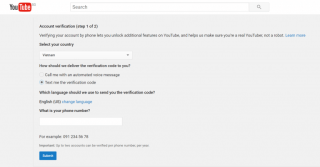
YouTube Live Streaming может помочь брендам и авторам наладить более личные связи со своей аудиторией. Видеоконтент, который мы смотрели на платформе, сначала записывается, редактируется, а затем загружается для целевой аудитории. Тем не менее, набирая обороты, YouTube теперь позволяет пользователям транслировать видео в реальном времени для зрителей.
Но перед тем, как вы начнете стриминг на YouTube, вам необходимо выполнить определенные действия, прежде чем вы воспользуетесь этой функцией:
(Вы можете прочитать об ограничениях на прямые трансляции прямо здесь )
Запустить прямую трансляцию YouTube на рабочем столе
Прочтите пошаговое руководство, чтобы узнать, как запустить потоковую передачу YouTube на ПК и мобильных устройствах:
Шаг 1. Подтвердите свой аккаунт YouTube
Цель проверки вашей учетной записи YouTube - гарантировать личность и избежать злоупотреблений при обмене спам-контентом. Чтобы подтвердить свою учетную запись для прямой трансляции, выполните следующие действия:
Вам нужно подождать 24 часа, чтобы подтвердить свою учетную запись для прямой трансляции. По прошествии времени вы можете транслировать прямую трансляцию на свой компьютер или мобильный телефон.
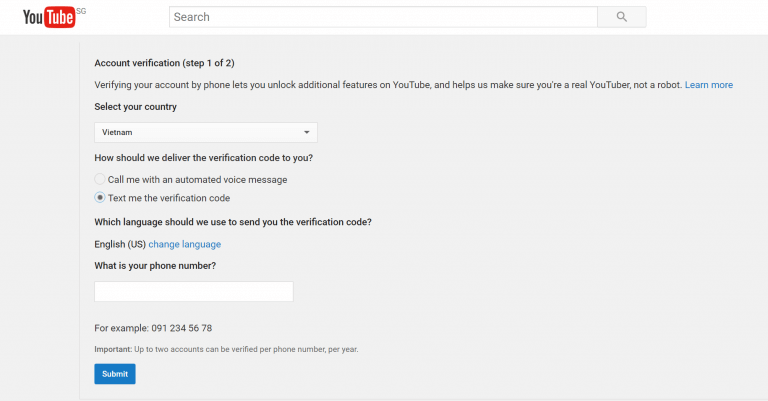
Шаг 2. При необходимости настройте веб-камеру
Поскольку вы собираетесь в прямом эфире с рабочего стола, вам понадобится какая-то камера. После того, как вы успешно настроите веб-камеру, начнется следующий шаг. Если вы хотите транслировать игру или фильм в прямом эфире, вы можете перейти к разделу « Как транслировать игру или фильм в прямом эфире на YouTube?»
Шаг 3. Запустите прямую трансляцию на YouTube.
Нажмите на значок в виде камеры, расположенный в правом верхнем углу панели инструментов YouTube . Нажмите кнопку Go Live> Разрешить, чтобы дать вашему браузеру разрешение на доступ к веб-камере> Введите заголовок для вашего потока> Сделайте его общедоступным> Далее> YouTube попросит вас позировать для вашего эскиза прямой трансляции. Позвольте вашей веб-камере сделать снимок и нажмите кнопку Go Live, чтобы продолжить.
Вы можете нажать кнопку END Stream, чтобы завершить прямую трансляцию, когда это необходимо. Потоковое видео YouTube будет автоматически сохранено на вашем канале.
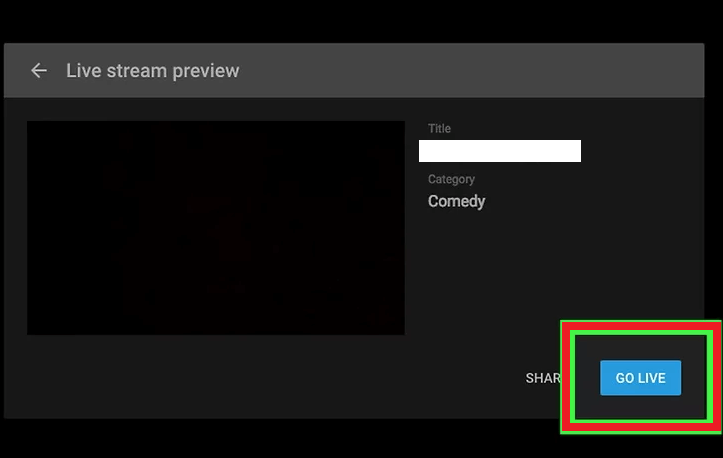
Как транслировать игру или фильм в прямом эфире на YouTube?
Чтобы транслировать игры в прямом эфире на YouTube, вам потребуется программное обеспечение для кодирования, которое позволит транслировать ваш игровой процесс, фильмы и многое другое. Ознакомьтесь со списком кодировщиков , которые позволят вам захватывать выходные данные вашей игры, а затем транслировать их на YouTube.
Следуйте приведенному ниже процессу, чтобы создать прямую трансляцию с помощью кодировщика:
Шаг 1 - Установите и настройте кодировщик
Шаг 2. Поскольку мы уже рассказали вам, как подтвердить свою учетную запись YouTube для прямой трансляции, вы можете перейти к следующему шагу.
Шаг 3 - Нажмите на значок «Загрузить», расположенный в правом верхнем углу экрана на YouTube.
Шаг 4 - Нажмите кнопку «Go Live»> вы попадете в комнату управления трансляциями. Здесь вам нужно настроить свои потоки, чтобы продолжить потоковую передачу на YouTube.
Шаг 5 - Нажмите Stream в верхней части экрана> укажите заголовок и описание> установите конфиденциальность
Шаг 6. Теперь запустите кодировщик, вернитесь на панель управления в реальном времени и подождите, пока не появится всплывающее окно предварительного просмотра.
Шаг 7 - Просто нажмите кнопку Go Live, она расположена с правой стороны
После этого нажмите кнопку «Завершить поток» и прекратите отправку контента с установленного кодировщика. Если продолжительность трансляции менее 12 часов, видео будет автоматически заархивировано. Чтобы получить доступ к своим прямым трансляциям, вы можете перейти в прямую трансляцию, нажав на панели инструментов YouTube Studio.
Начать прямую трансляцию YouTube на мобильном устройстве
Убедитесь, что у вас есть не менее 1000 подписчиков, чтобы начать стриминг на YouTube. Если да, выполните следующие действия:
Шаг 1. Запустите YouTube на своем устройстве и при необходимости войдите в свою учетную запись.
Шаг 2 - Коснитесь значка камеры и выберите опцию Go Live.
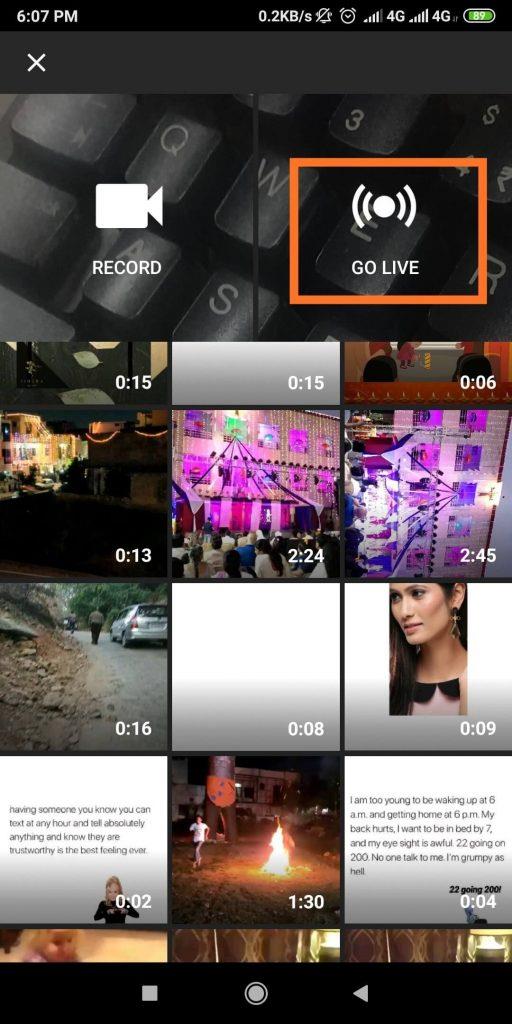
Шаг 3. Разрешите YouTube доступ к камере, микрофону и локации для прямой трансляции.
Шаг 4. Вы можете выбрать значок камеры, чтобы записать прямую трансляцию, или значок телефона, чтобы запечатлеть вещи, присутствующие на вашем экране.
Шаг 5. Дайте своему YouTube Live Stream соответствующий заголовок и выберите настройки конфиденциальности.
Шаг 6 - Вы можете перейти к дополнительным параметрам для дальнейшей настройки вашей прямой трансляции. Эти параметры включают планирование прямой трансляции, живые чаты и возрастные ограничения для зрителей.
Шаг 7. Позвольте камере вашего телефона сделать снимок эскиза для вашей прямой трансляции на YouTube, или вы даже можете загрузить эскизное изображение.
Шаг 8 - Выберите опцию «Поделиться» и нажмите кнопку «В прямом эфире», чтобы начать прямую трансляцию на YouTube.
Просто нажмите кнопку «Готово», чтобы завершить прямую трансляцию, а затем нажмите кнопку «ОК».
Итак, что вы думаете о YouTube Live Steaming? Вы когда-нибудь пробовали это сделать? Если да, поделитесь своим опытом в разделе комментариев ниже. Также сообщите нам, какой кодировщик вы использовали для потоковых игр и других трансляций.
Узнайте, как добавить границы в Документы Google, включая создание рамок с помощью таблиц или изображений. Эффективные решения внутри!
Это полное руководство о том, как изменить тему, цвета и многое другое в Windows 11 для создания потрясающего рабочего стола.
iPhone завис на домашних критических оповещениях? В этом подробном руководстве мы перечислили различные обходные пути, которые вы можете использовать, чтобы исправить ошибку «Домой хочет отправить критические оповещения iPhone». Узнайте полезные советы и решения.
Zoom - популярная служба удаленного сотрудничества. Узнайте, как добавить изображение профиля вместо видео, чтобы улучшить свою конфиденциальность.
Откройте для себя эффективные стратегии получения баллов Microsoft Rewards. Зарабатывайте на поисках, играх и покупках!
Изучите эффективные методы решения неприятной проблемы с бесконечным экраном загрузки Skyrim, гарантируя более плавный и бесперебойный игровой процесс.
Я внезапно не могу работать со своим сенсорным экраном, на который жалуется HID. Я понятия не имею, что поразило мой компьютер. Если это вы, вот несколько исправлений.
Прочтите это полное руководство, чтобы узнать о полезных способах записи вебинаров в реальном времени на ПК. Мы поделились лучшим программным обеспечением для записи вебинаров, а также лучшими инструментами для записи экрана и видеозахвата для Windows 10, 8, 7.
Вы случайно нажали кнопку доверия во всплывающем окне, которое появляется после подключения вашего iPhone к компьютеру? Вы хотите отказаться от доверия этому компьютеру? Затем просто прочтите эту статью, чтобы узнать, как отменить доверие к компьютерам, которые вы ранее подключали к своему iPhone.
Хотите знать, как транслировать «Аквамен», даже если он недоступен для потоковой передачи в вашей стране? Читайте дальше, и к концу статьи вы сможете насладиться Акваменом.








